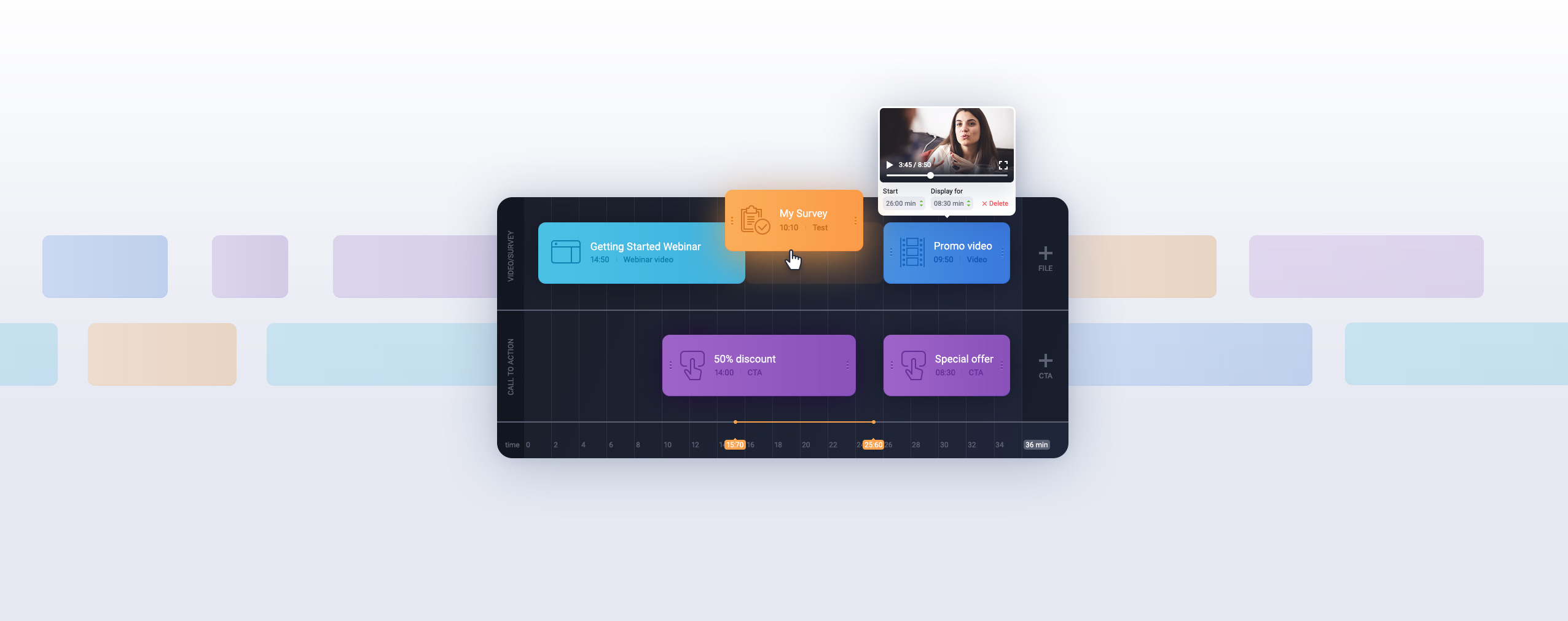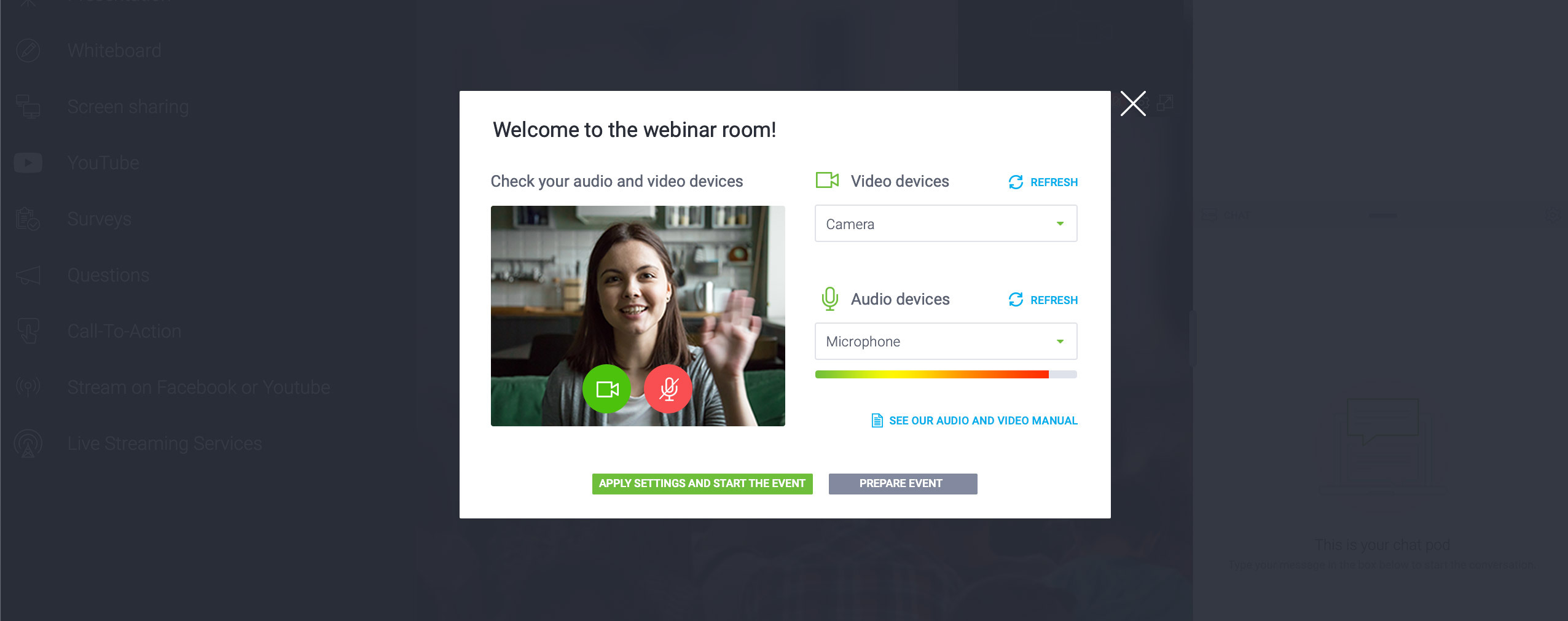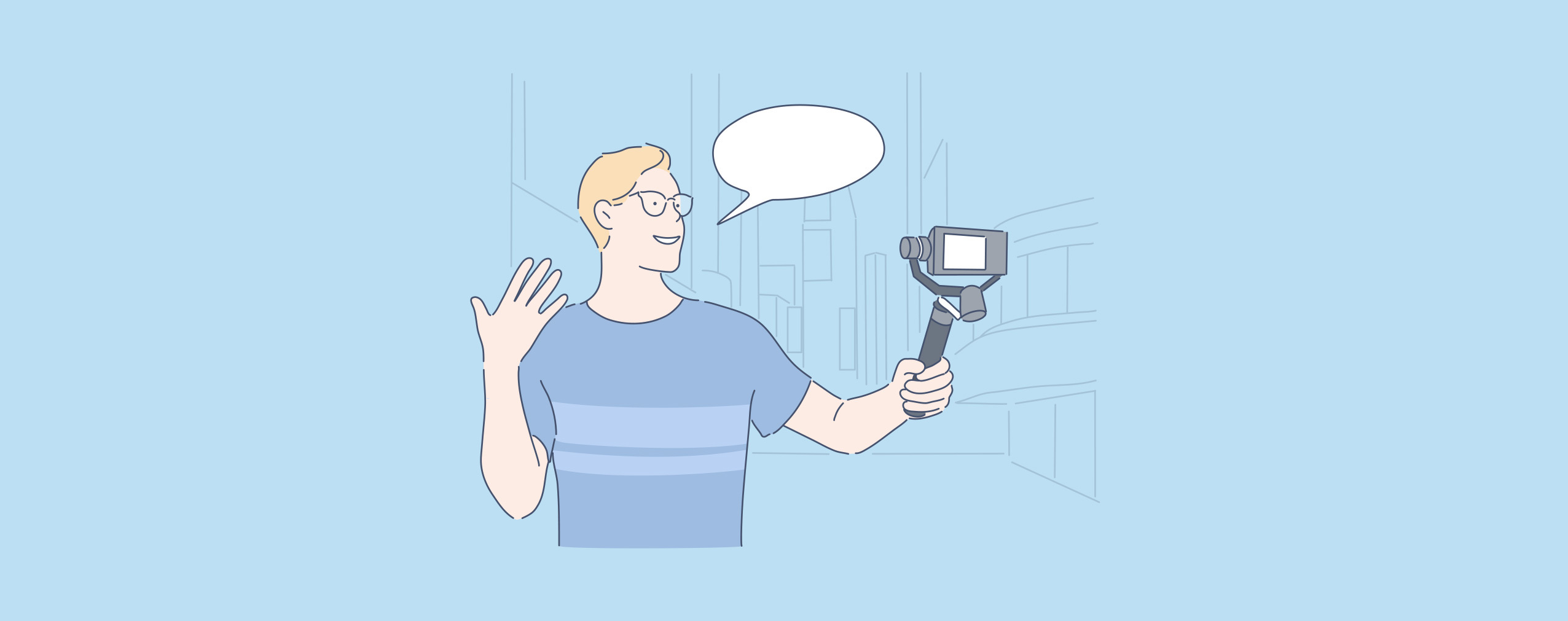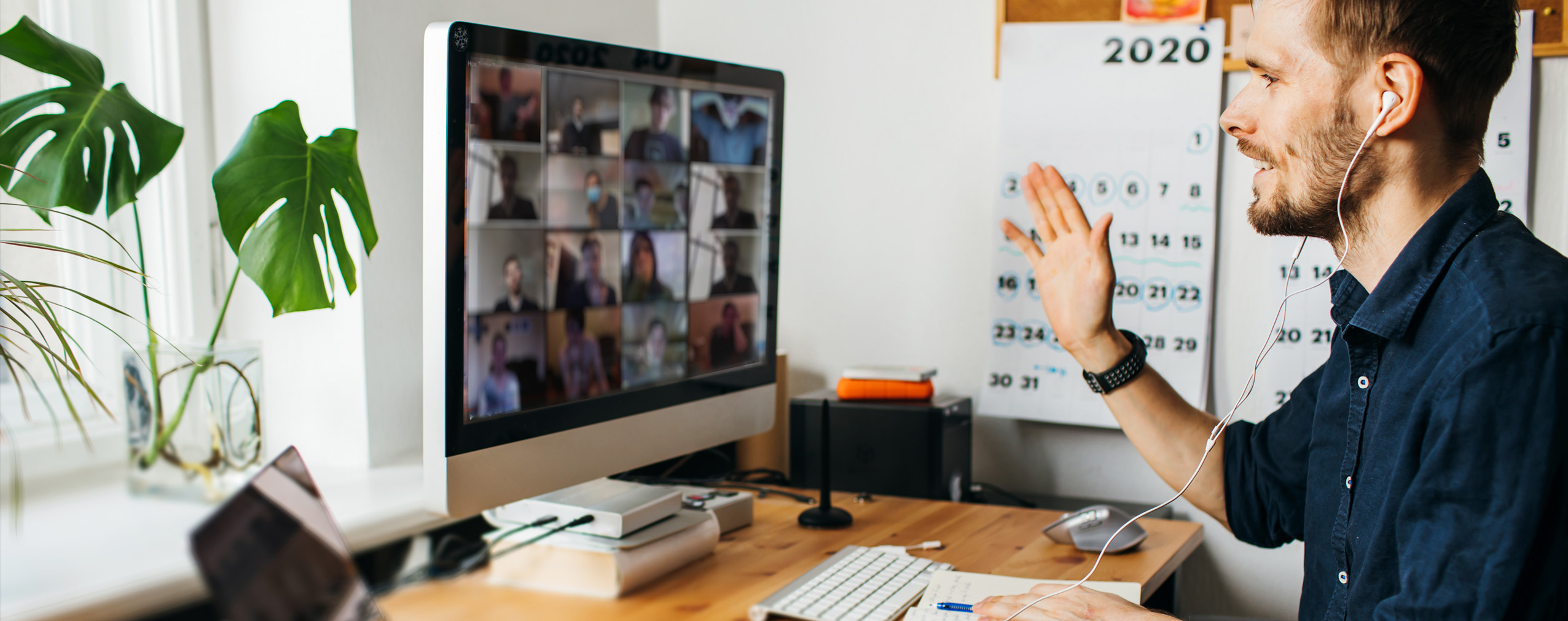Wenn Sie sich vorstellen würden, sie führten ein digitales Unternehmen in einem Roman oder einem Film, dann wäre die Zeit einer Ihrer wichtigsten Gegenspieler. Unschlagbar, rücksichtslos und kalt. Wenn sich Ihre Ziele und Anforderungen stapeln und ein Projekt dem nächsten hinterherjagt, wird das erforderliche Zeitmanagement dafür zu einer echten Herausforderung. Das gleiche Szenario gilt für die Organisation von Webinaren. Deshalb freuen wir uns wahnsinnig, unser neuestes Feature anzukündigen – Automatisierte Webinare – Ihre neuen Verbündeten im Kampf gegen die Zeit.
Obwohl das Hosting von Live-Webinaren enorm spannend ist und bezüglich der Realisierung von Ergebnissen durch Videovermarkter sehr hoch bewertet wird, müssen Sie in die Umsetzung Zeit und Mühe investieren.
Live-Veranstaltungen für ein kleineres Publikum sind anfangs eine gute Idee. Aber je größer Sie werden und je mehr Leads und Kunden beginnen, an Ihren Webinaren teilzunehmen, desto mehr Zeit brauchen Sie, um Ihre Live-Online-Veranstaltungen zu planen, zu fördern und zu hosten.
Aber was geschieht bei eklatantem Wachstum Ihres Unternehmens, wenn Sie Leads aus verschiedenen Zeitzonen mit Produktdemos für Hunderte oder Tausende von Teilnehmern generieren müssen?
Oder Sie erweitern Ihr Angebot an Online-Kursen auf bis zu hundert Veranstaltungen pro Monat?
Oder die Anzahl an Mitarbeitern ist so stark angestiegen, dass pro Woche zehnmal Onboarding und Trainings-Webinare organisiert werden müssen?
An dieser Stelle helfen automatisierten Webinare!
Automatisierte Webinare sind traumhafte Instrumente für:
- Verkaufsteams
- Digitale Vermarkter
- Online-Dozenten
- HR-Spezialisten
Table of Contents
Wie erstellt man automatisierten Webinaren?
Von der Planung zahlreicher (einzelner) Live-Events zu automatisierten Webinaren zu wechseln bedeutet, dass Ihnen eine Tonnenlast an repetitiver Arbeit von den Schultern genommen wird.
Wie kann dieser Wechsel vorgenommen werden?
-
Zuallererst müssen Sie Ihr Webinar aufnehmen, das Sie dann als automatisiertes Webinar wiederverwenden können, so oft Sie möchten. Statt also mit Ihren Inhalten jedes Mal live zu gehen, wenn Sie ein Webinar übertragen möchten, nehmen Sie es nur einmal auf und das perfekt.
-
Sobald Sie das erledigt haben, bereiten Sie eine Umfrage vor, um diese während Ihrer anstehenden automatisierten Veranstaltung zu starten. Greifen Sie ein bestimmtes Thema und Wissen aus dem Webinar auf und notieren Sie die Fragen, die Sie Ihrem Publikum stellen wollen. Umfragen sind eine fantastische Ressource, um Teilnehmer-Feedback zu analysieren.
-
Mit diese beiden Instrumenten zur Hand können Sie nun den Upload eines Videoclips erwägen, den Sie in Ihrem automatisierten Webinar einfügen möchten. Ein fesselndes Video leistet Ihnen wertvolle Dienste als Pause inmitten der Präsentation harter Daten und lädt die Batterien Ihrer Webinar-Teilnehmer wieder auf.
Vergewissern Sie sich vor der Installation Ihrer automatisierten Veranstaltung der Verfügbarkeit aller Bestandteile – Webinar-Aufnahme, Umfrage und Video– in Ihrem Speicher, in Ihrem Webinar-Software Account Panel.
Jetzt kommt der spannende Teil:
Erstellen Sie die Zeitleiste des automatisierten Webinars
Wenn Sie erwägen, fortschrittliche Technologie in Ihr Arbeitssystem einzubinden, könnten Ihnen Worte wie “gewöhnlich” oder “langweilig” in den Sinn kommen.
Vergessen Sie das einfach!
Die Planung Ihrer automatisierten Veranstaltungen mit der ClickMeeting Webinar-Software ist intuitiv und macht Spaß!
Und so wird´s gemacht, Schritt für Schritt:
Schritt 1: Planen Sie Ihr Automatisiertes Webinar
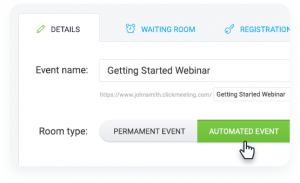
Starten Sie, als ob Sie eine Live-Veranstaltung organisieren wollten. Klicken Sie nach Ihrer Anmeldung in Ihrem Account Panel auf die Schaltfläche “Event planen”.
Geben Sie dann, wie gewohnt, der Veranstaltung einen Namen. Als Nächstes zeigt sich der erste Unterschied – Sie müssen den Raumtyp “automatisiert” wählen.
Wählen Sie im Anschluss das Datum und die Uhrzeit, zu dem bzw. der das Webinar stattfinden soll.
Schritt 2: Chatten oder nicht Chatten?
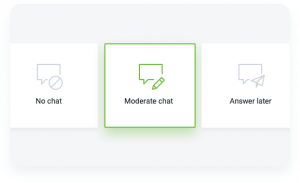
Gleich nach diesen Grundlagen müssen Sie eine maßgebliche Entscheidung treffen. Chat ist die Essenz der interaktiven Aspekte, die von Live-Webinaren eingebracht werden. Live-Gespräche mit Ihren Teilnehmern bauen eine stärkere Beziehung zwischen Ihnen und Ihrem Publikum auf und dienen Ihnen als Test, ob alles, was Sie sagen, für alle deutlich ist.
Sie mögen jetzt denken – “Warum brauche ich einen Chat, wenn die gesamte Arbeit für mich automatisiert werden soll?”Und – High-Five – da haben Sie den Nagel auf den Kopf getroffen.
Tatsächlich haben wir mit ClickMeeting verschiedene Anwendungsfälle berücksichtigt. Daraus resultieren für Sie drei Optionen, den Chat einzurichten:
-
Kein Chat – das bedeutet Automatisierung auf höchstem Niveau. Es bedeutet – Sie müssen bei automatisierten Webinars nicht jedes Mal physisch anwesend sein, um die Fragen zu beantworten, die Ihre Teilnehmer stellen werden. Mit diesem Modus schalten Sie den Chat aus.
-
Moderierter Chat – in dieser Situation wollen Sie Ihre Inhalte nicht bei jeder Übertragung eines Webinars live präsentieren oder sprechen. Andererseits wollen Sie durchaus mit dem Publikum interagieren, während das aufgezeichnete Webinar läuft. Mit dieser Option können Ihnen die Teilnehmer Fragen stellen und Sie werden während einer Veranstaltung präsent sein, um sie zu beantworten. Der große Vorteil – Sie können sich völlig auf die Diskussion konzentrieren und das Webinar funktioniert ganz von selbst.
-
Später antworten – der Name sagt über diese Option bereits viel aus. Sie ist ideal, wenn Sie beides wollen – die Webinare komplett auf Autopilot abspielen(ohne dass Sie den Chat moderieren müssen), aber zugleich trotzdem dem Publikum ermöglichen, Fragen zu stellen. In diesem Modus gehen Sie zu den Fragen zurück und beantworten sie in Ihrer freien Zeit.
Schritt 3: Starten Sie die Gestaltung Ihres automatisierten Webinars
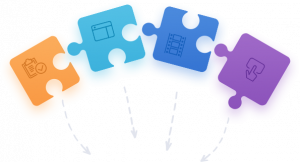
OK, nun wird es Zeit, die Elemente anzuwenden, die wir weiter oben beschrieben haben. Erstellen Sie mit nur wenigen Klicks die folgenden Uploads:
-
Webinar-Aufnahme – Ihr vorab aufgenommenes, ausgezeichnetes Webinar
-
Umfrage – Ihr Fragenkomplex zur Überprüfung der Kenntnisse Ihrer Teilnehmer und zur Analyse ihres Feedbacks.
-
Videoclip – Ihr überzeugendes Einlagematerial
Das ist aber noch nicht alles!
Automatisierte Webinare und Live-Webinare haben etwas gemeinsam, und zwar einen Call-To-Action, der während eines Webinars abgespielt wird. Keinen CTA button in Ihrer automatisierten Veranstaltung platziert zu haben, wäre, als würden Sie kurz vor der Ziellinie vom Gas gehen.
Bedenken Sie, ein Call-To-Action ist die Quintessenz jedes Marketing-, Vertriebs- und Schulungs-Webinars. Nehmen Sie sich eine Minute Zeit für die Anpassung und legen Sie fest, wann (und für wie lange) Ihre Teilnehmer während Ihrer automatisierten Veranstaltung die CTA-Schaltfläche sehen werden.
Schritt 4: Erstellen Sie die Zeitleiste des automatisierten Webinars
Sehr gut! Jetzt haben Sie sämtliche Elemente auf Ihrer Die Zeitleiste des automatisierten Webinars!
Es steht Ihnen völlig frei, mit den Elementen spielen, sie per Drag & Drop zu verschieben, um ihre Reihenfolge zu verändern. Falls Sie Ihre Veranstaltung mit einem Video eröffnen möchten, verschieben Sie es zum Anfang Ihrer Timeline. Möglicherweise bringt eine am Ende des Webinars platzierte Umfrage die besten Ergebnisse, aber eben nicht zwangsläufig – Sie können sie genauso gut in der Mitte einfügen.
Wie Ihr Webinar aussehen wird, ist allein Ihre Entscheidung und damit das Schöne an dieser Funktion.
Beachten Sie, dass Ihr hochgeladener CTA-Button unterhalb der anderen Elementen sitzt. Das ist kein Zufall. Ihr Call-To-Action kann die Präsentation, das Video und die Umfrage überlappen. In der Praxis können Sie ihn per Drag & Drop zur gewünschten Position ziehen und – Sie können ihn dehnen – verlängern oder verkürzen.
Und auch hier obliegt es allein Ihnen, wann (und für wie lange) Ihre Teilnehmer die CTA-Taste während Ihres automatisierten Webinars sehen und auf Ihre Zielseiten umgeleitet werden, wenn es sinnvoll ist.
OK, Sie können jetzt also loslegen. Sie können Ihr automatisiertes Webinar erstellen und damit beginnen, Ihre Teilnehmer einzuladen.
Zur super-leichten Handhabung haben wir dieses Video-Tutorial vorbereitet, das Sie durch den gesamten Prozess führt:
Erlauben Sie der Automatisierung, Ihnen wertvolle Zeit zu sparen
Automatisierte Webinare rangieren sehr hoch auf der Liste geschätzter und verlangter Webinar-Funktionen.
Warum?
Weil sie einem immensen Trend zur Automatisierung zeitaufwendiger und sich wiederholender Arbeiten entsprechen. Rund um die Uhr jedes verfügbare Marketinginstrument einzusetzen, führt nirgendwo hin.
Ihr Webinar-Geschäft zu vergrößern, um Leads zu generieren, mehr Leute zu animieren, sich für Ihr Angebot einzuschreiben oder Ihr Produkt zu kaufen, oder um Ihre Einnahmen aus dem Verkauf von Online-Kursen radikal zu steigern, ist eine reizvolle Vorstellung. Aber das verlangt enormen Arbeitsaufwand und eine tonnenweise Produktion von Webinaren wie in einer digitalen Fabrik.
Unsere Funktion „Automatisiertes Webinar” hält die Qualität Ihrer Webinar-Inhalte auf höchstem Niveau. Darüber hinaus gewinnen Sie unbezahlbare Zeit zurück, die Sie ansonsten darauf aufwenden müssten, live zu gehen.
Im Ergebnis werden Sie sich auf Ihre Unternehmensziele konzentrieren, nicht auf das Instrument.